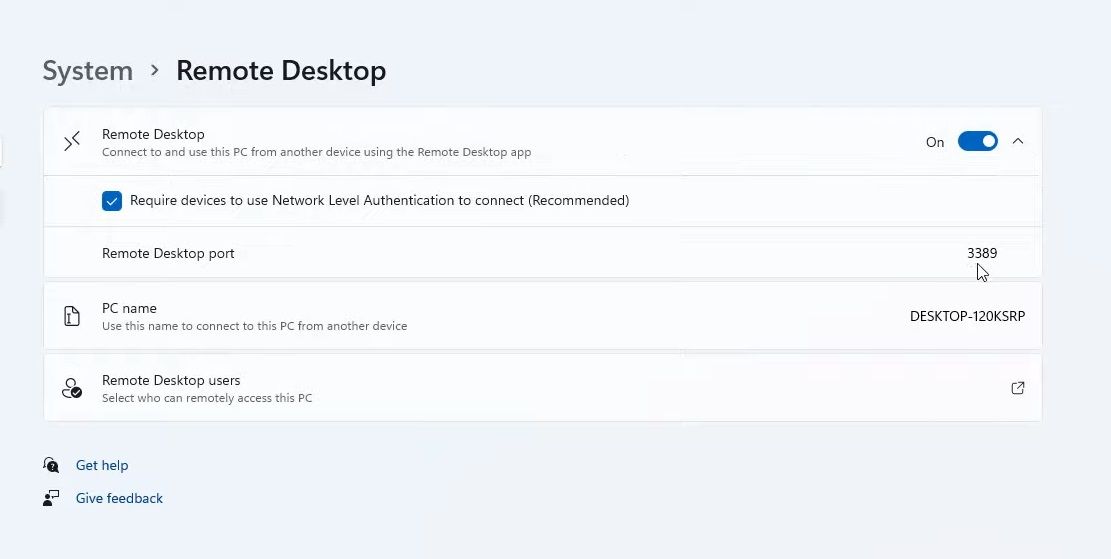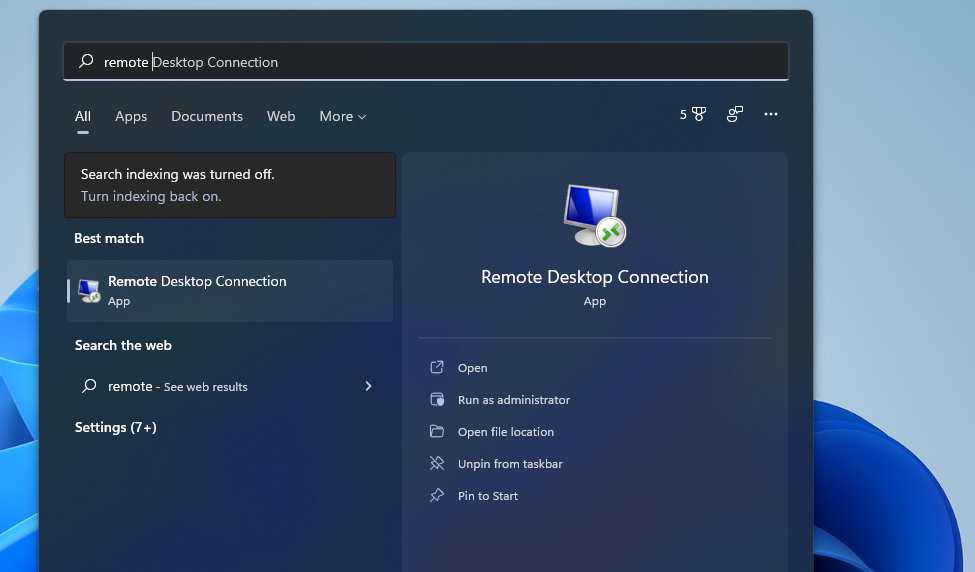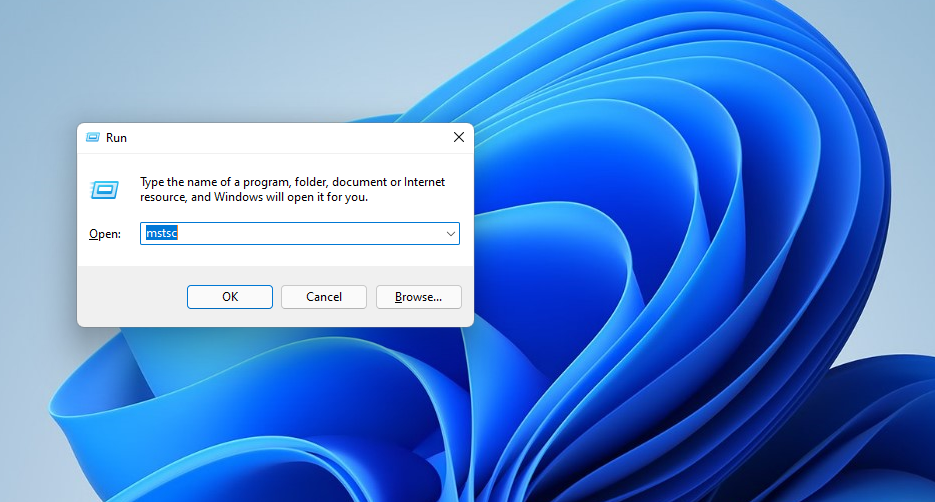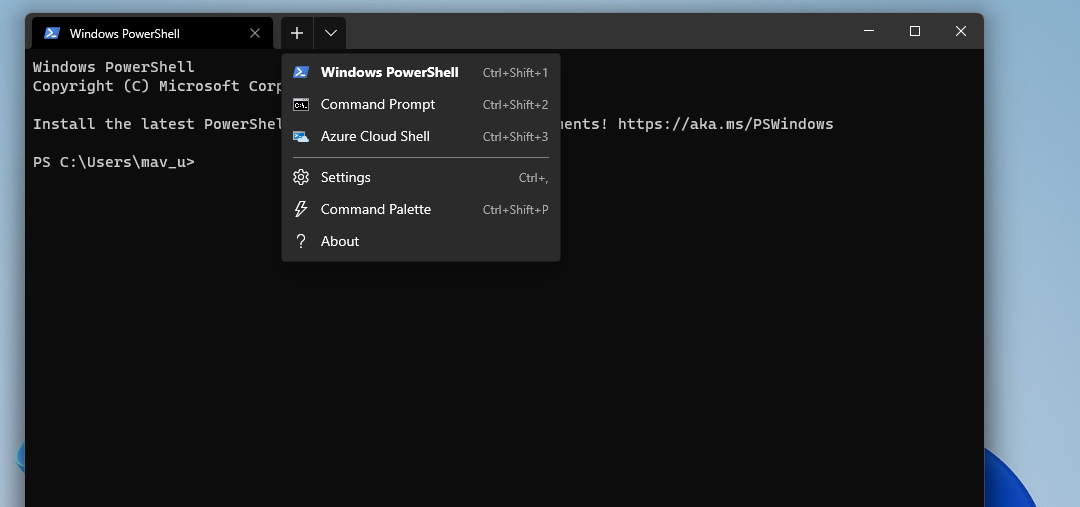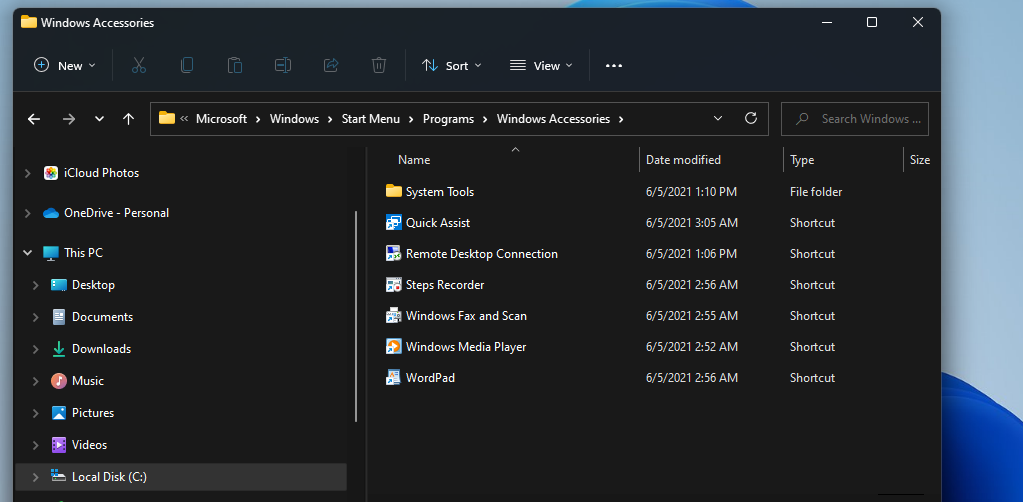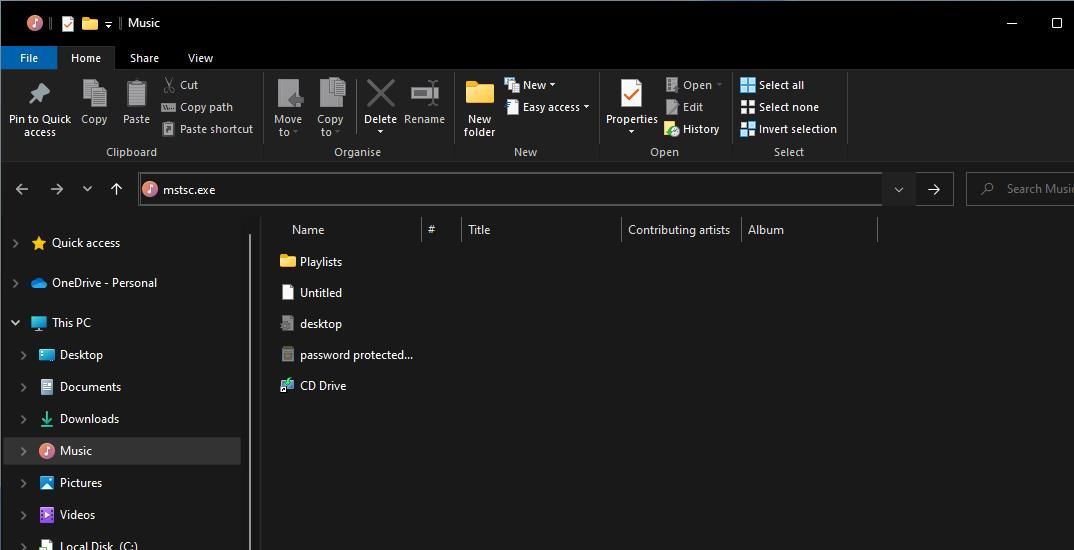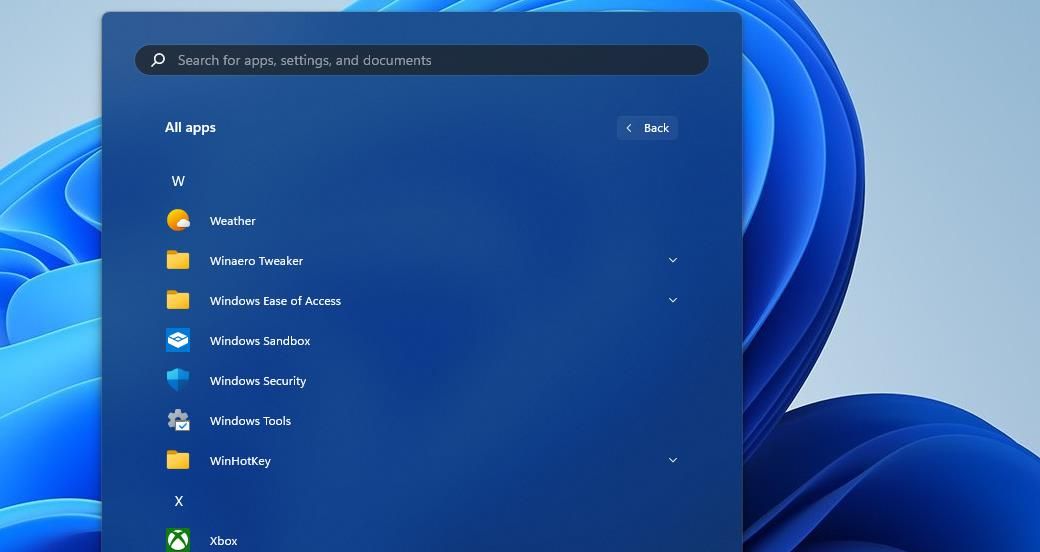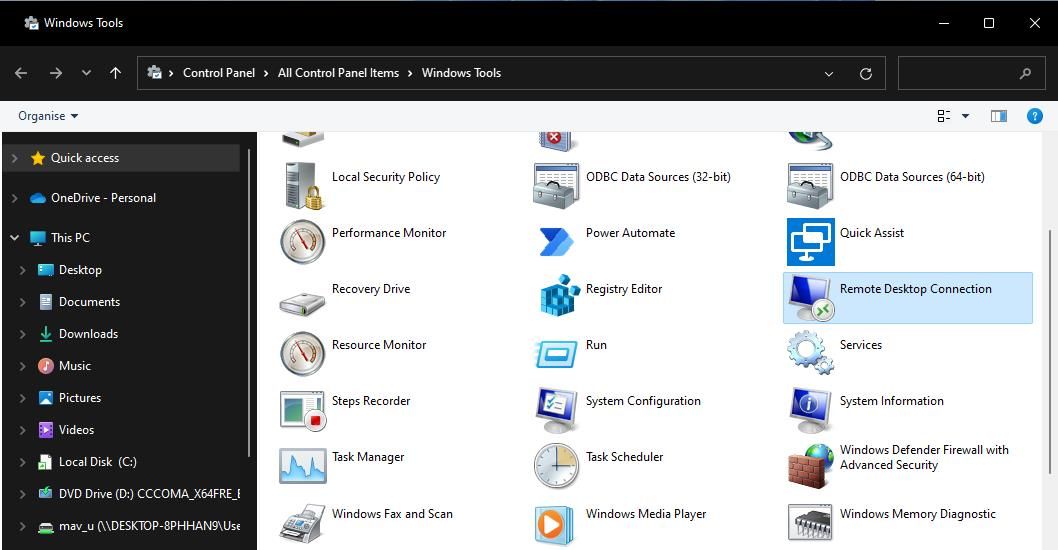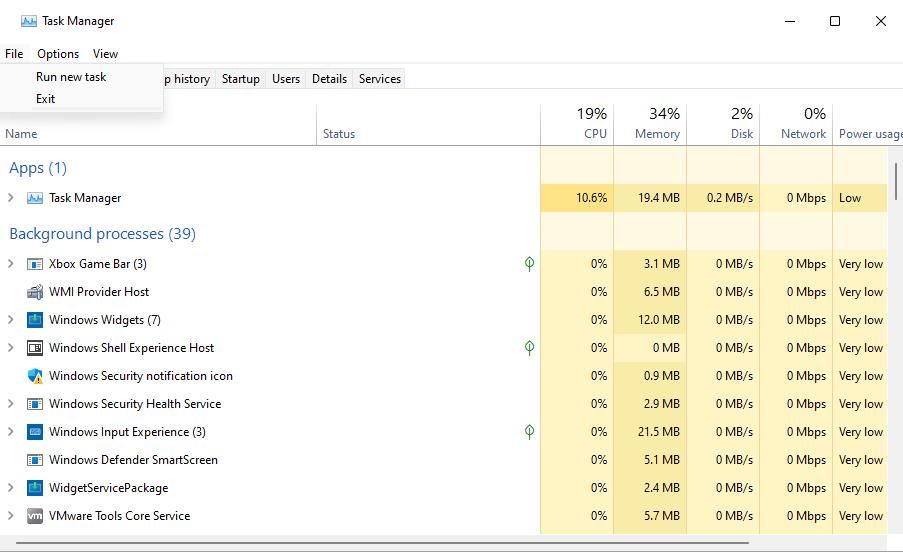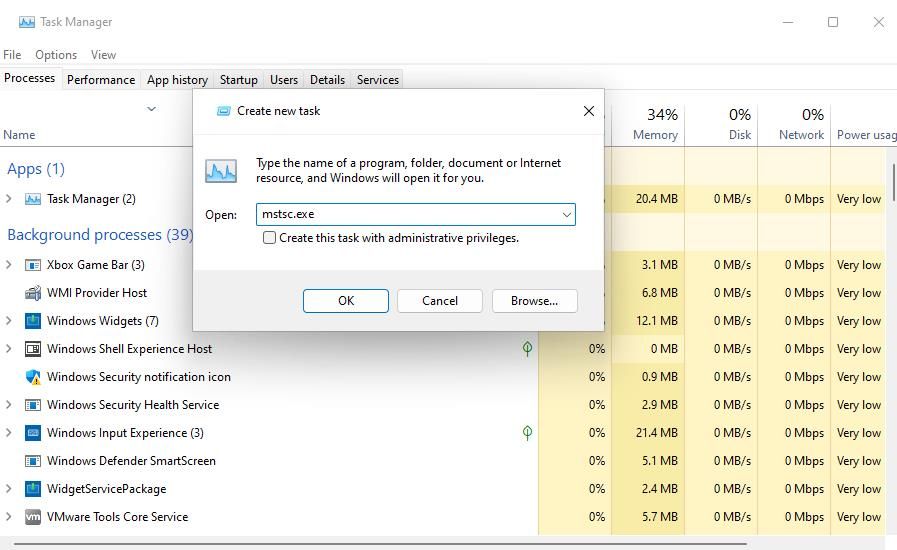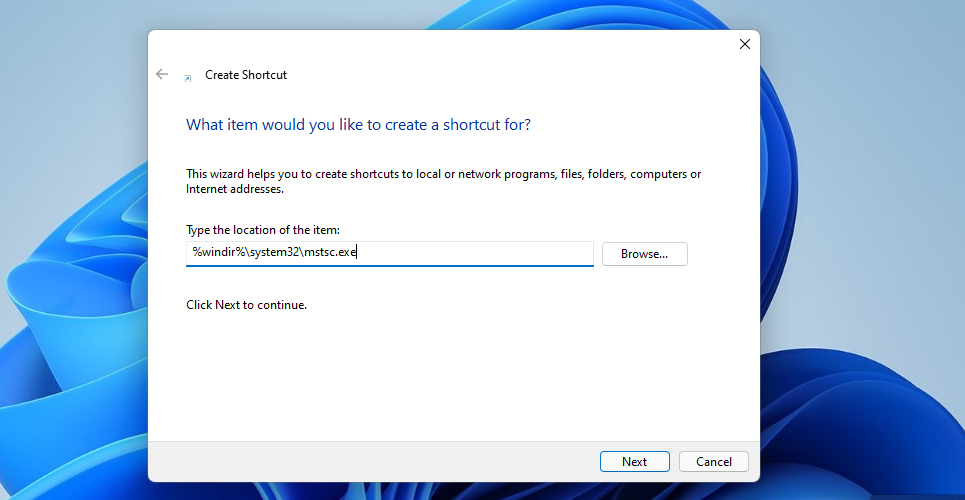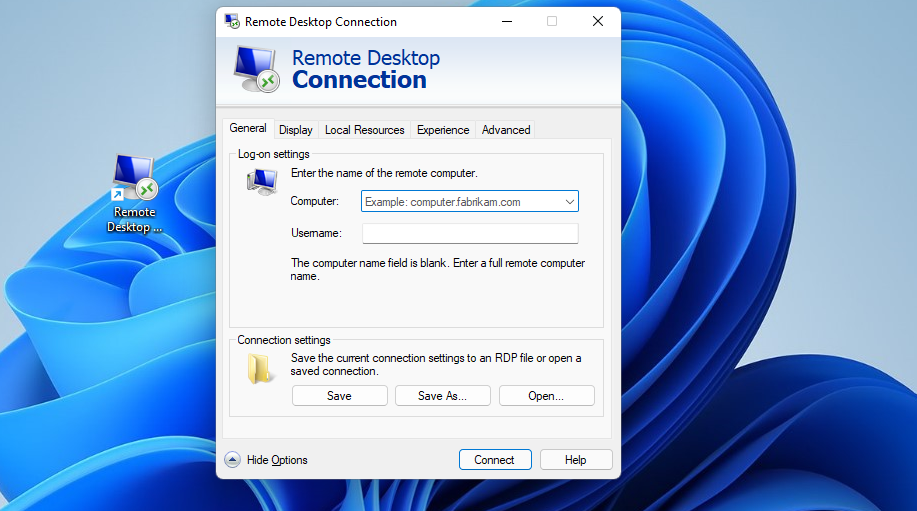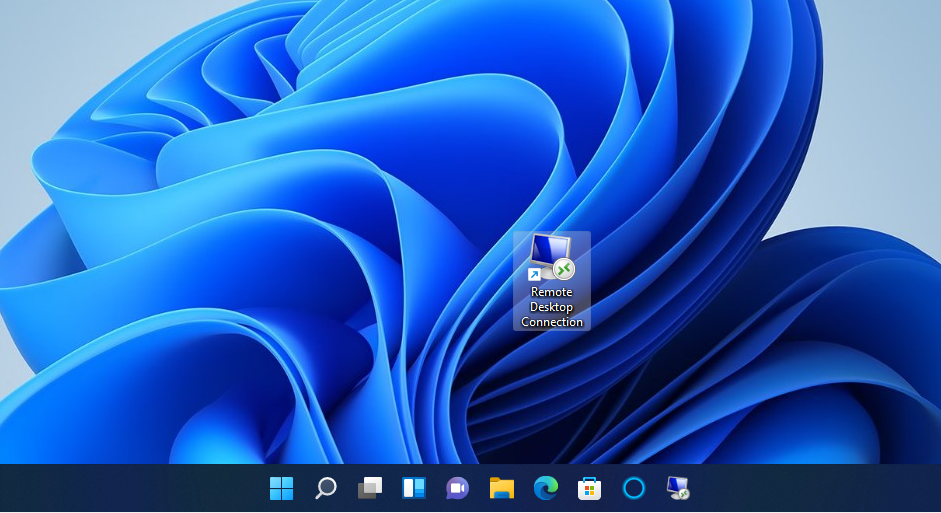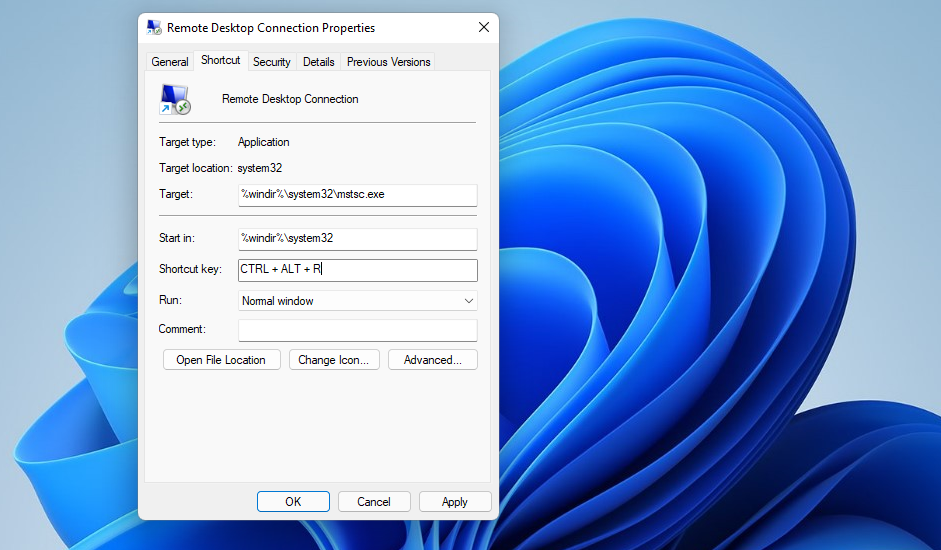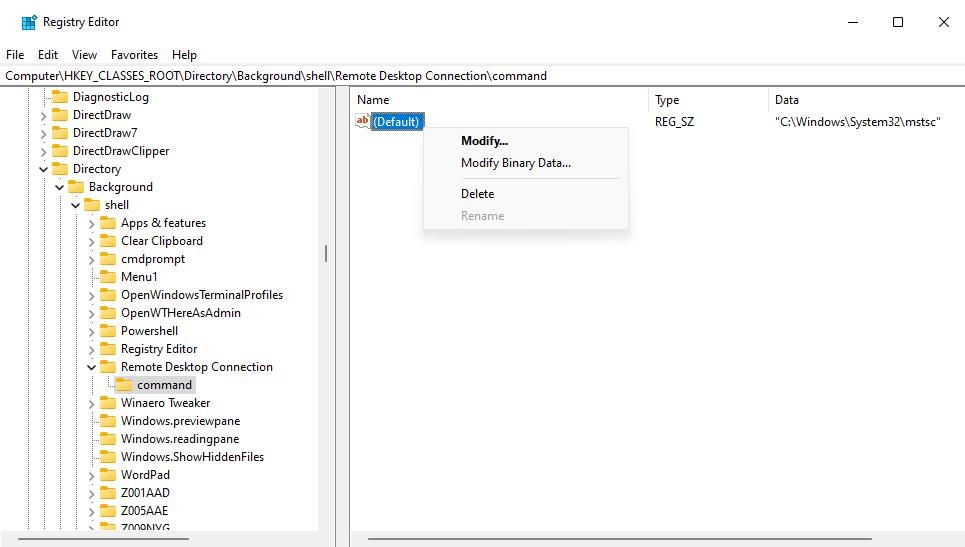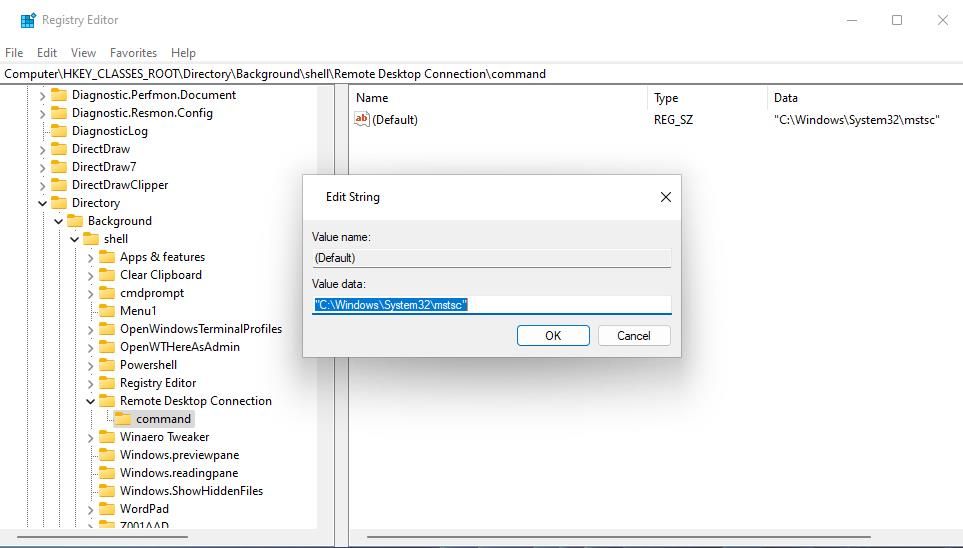.
Conexão de área de trabalho remota é o aplicativo integrado do Windows 11 para conexão com computadores remotos. Você pode usá-lo para acessar remotamente outro PC, o que é útil para uso pessoal ou de suporte. Nas edições Windows 11 Professional e Enterprise, você também pode habilitar a Área de Trabalho Remota para configurar um PC host para computação remota.
Para se conectar a um PC remoto, você precisará abrir a ferramenta Remote Desktop Connection. Uma vez feito isso, você pode inserir as credenciais de login do PC remoto para se conectar a ele por meio da janela Conexão de Área de Trabalho Remota. Como tal, vamos explorar como habilitar a ferramenta Remote Desktop Connection no Windows 11
Como habilitar a conexão de área de trabalho remota no Windows 11
Se quiser que seu PC seja um computador host, você precisará habilitar a Área de Trabalho Remota na cópia do Windows 11 desse PC. Observe que você só pode ativar esse recurso nas edições Enterprise e Professional da plataforma de desktop mais recente da Microsoft, assim como o caso para Windows 10. Você pode ativar a Área de Trabalho Remota da seguinte maneira:
- Clique na barra de tarefas Começar botão.
- Abra o Configurações aplicativo fixado no menu Iniciar.
- Selecione os Área de trabalho remota opção de navegação.
- Clique no Área de trabalho remota opção para ativá-lo.
- Selecione os confirme opção no prompt Configurações da área de trabalho remota.
- Como extra opcional, clique na pequena seta ao lado do botão de alternância da Área de Trabalho Remota. Em seguida, selecione o Exigir que os dispositivos usem o Network Level Authentication Connect (recomendado) opção.
Depois disso, você pode conectar-se remotamente ao seu PC host com outros computadores e dispositivos móveis. Para fazer isso, você precisará inserir as credenciais de login necessárias e inseri-las no software de acesso remoto. Em desktops e laptops Windows, você pode fazer isso abrindo o acessório integrado Remote Desktop Connection.
A ferramenta de pesquisa do Windows 11 é uma maneira prática de encontrar software, arquivos e outros acessórios em seu PC. Como tal, você pode usá-lo para localizar e abrir a Conexão de Área de Trabalho Remota.
- Para abrir a ferramenta de pesquisa, clique no ícone da lupa na barra de tarefas do Windows 11.
- Tipo Conexão de área de trabalho remota dentro da caixa de pesquisa.
- Então clique Conexão de área de trabalho remota para abrir esse acessório.
- Alternativamente, você pode clicar em seu Executar como administrador opção na ferramenta de pesquisa.
A ferramenta Executar é, como o próprio título indica, uma forma de iniciar aplicativos e programas. Você pode abrir os acessórios e miniaplicativos do Painel de Controle do Windows 11 apenas digitando os comandos Executar. Veja como você pode abrir a Conexão de Área de Trabalho Remota com Executar:
- Clique com o botão direito Começar ou pressione Ganhar + X para abrir o menu WinX apropriadamente nomeado.
- Selecione Correr nesse cardápio.
- Tipo mstsc no Abrir caixa.
- Clique no OK botão para abrir a Conexão de Área de Trabalho Remota.
3. Abra a conexão de área de trabalho remota com o terminal do Windows
Você pode abrir a Conexão de Área de Trabalho Remota com o Prompt de Comando e as ferramentas de linha de comando do PowerShell. O Terminal do Windows reúne essas duas ferramentas de linha de comando na mais recente plataforma de desktop da Microsoft. Você pode abrir o RDC com o Terminal do Windows da seguinte maneira.
- Abra o menu Iniciar e clique em Todos os aplicativos lá.
- Selecione Terminal do Windows no menu Iniciar.
- Clique no Abra uma nova guia opção mostrada diretamente abaixo para selecionar Prompt de Comando ou Windows PowerShell.
- Insira este comando em seu Prompt de comando ou PowerShell aba:
mtsc - Imprensa Digitar para abrir a Conexão de Área de Trabalho Remota.
4. Abra a conexão de área de trabalho remota em sua pasta
A Conexão de Área de Trabalho Remota está incluída na pasta Acessórios do Windows. Você pode abrir o acessório na pasta Acessórios do Windows no Explorador de Arquivos. Para fazer isso, siga as etapas abaixo.
- aperte o Explorador de arquivos botão (aquele com o ícone da pasta) na barra de tarefas do Windows 11.
- Abra esta pasta no File Explorer:
C:ProgramDataMicrosoftWindowsStart MenuProgramsAccessories - Clique em Conexão de Área de Trabalho Remota nessa pasta.
5. Abra a conexão de área de trabalho remota com o File Explorer
No entanto, você não precisa vasculhar as pastas no File Explorer para abrir a Conexão de Área de Trabalho Remota. Em vez disso, você pode abrir rapidamente a Conexão de Área de Trabalho Remota inserindo o arquivo desse aplicativo na barra de endereço do Explorer assim:
- Abra a pasta Explorer do Windows 11 e a ferramenta de gerenciamento de arquivos.
- Clique dentro da barra de endereço do Explorer e apague o caminho atual nela.
- Entrada mstsc.exe dentro da barra de endereço vazia do File Explorer.
- Imprensa Digitar para abrir a Conexão de Área de Trabalho Remota.
A Conexão de Área de Trabalho Remota também está entre os aplicativos e utilitários do sistema na pasta Ferramentas do Windows. Essa pasta está acessível no menu Iniciar. Você pode acessar a Conexão de Área de Trabalho Remota abrindo a pasta Ferramentas do Windows com o menu Iniciar da seguinte maneira.
- Imprensa Começar ou o janelas botão do teclado do logotipo.
- Selecione os Todos os aplicativos opção para visualizar todos os atalhos de programas e pastas no menu Iniciar.
- Role para baixo no menu e clique duas vezes Ferramentas do Windows.
- Duplo click Conexão de área de trabalho remota dentro da pasta Ferramentas do Windows.
As Ferramentas do Windows também podem ser acessadas no Painel de Controle. Abra o Painel de Controle e altere sua visualização selecionando Ícones pequenos. Então você pode clicar Ferramentas do Windows e selecione para abrir a Conexão de Área de Trabalho Remota a partir daí.
7. Abra a conexão de área de trabalho remota com o gerenciador de tarefas
O Gerenciador de Tarefas é um utilitário com o qual você pode encerrar e executar processos. É assim que você pode abrir a Conexão de Área de Trabalho Remota executando seu processo com a ferramenta Criar nova tarefa do Gerenciador de Tarefas:
- Ative o Gerenciador de Tarefas utilizando o Ctrl + Mudança + Esc tecla de atalho para acessar esse utilitário do sistema.
- Clique Arquivo na parte superior do Gerenciador de Tarefas para visualizar uma pequena janela.
- Marque a caixa de seleção rotulada Crie esta tarefa com privilégios administrativos.
- Insira o mstsc comando de processo no Abrir caixa.
- Selecione OK para executar o processo de Conexão de Área de Trabalho Remota.
8. Abra a conexão de área de trabalho remota com um atalho na área de trabalho
Os atalhos da área de trabalho fornecem a maneira mais direta de abrir software e acessórios. Você pode configurar um atalho para o RDC para poder abri-lo diretamente na área de trabalho. É assim que você pode configurar um atalho de conexão de área de trabalho remota no Windows 11.
- Clique com o botão direito em uma área do papel de parede da área de trabalho para selecionar Novo > Atalho.
- Entrada %windir%system32mstsc.exe na janela Criar atalho e clique em Próximo continuar.
- Tipo Conexão de área de trabalho remota na caixa de texto.
- aperte o Terminar botão para adicionar o atalho à área de trabalho como na captura de tela diretamente abaixo.
- Agora você pode clicar no novo atalho da área de trabalho para abrir a Conexão de Área de Trabalho Remota.
Esse atalho simplesmente abrirá a janela RDC. Você também pode configurar um atalho de Conexão de Área de Trabalho Remota para um PC específico. Para fazer isso, digite mstsc.exe /v:nome do PC na caixa de texto de localização do item da janela Criar atalho. Substituir Nome do PC naquele local do item com o nome real de um PC para se conectar.
Se preferir, você pode ter um atalho na barra de tarefas para Conexão de Área de Trabalho Remota. Clique com o botão direito no atalho Conexão de Área de Trabalho Remota e selecione Mostrar mais opções > Fixar a barra de tarefas. Selecionar essa opção adicionará um atalho RDC à barra de tarefas, conforme mostrado no instantâneo abaixo. Você pode remover o desktop clicando com o botão direito e selecionando Excluir.
9. Abra a conexão de área de trabalho remota com um atalho de teclado
Você pode adicionar uma tecla de atalho a um atalho RDC na área de trabalho. Ao fazer isso, você poderá abrir a Conexão de Área de Trabalho Remota com um atalho de teclado. Primeiro, configure um atalho na área de trabalho conforme descrito no método cinco. Então você pode adicionar uma tecla de atalho a esse atalho da seguinte maneira.
- Clique com o botão direito no atalho Conexão de Área de Trabalho Remota na área de trabalho e selecione Propriedades.
- Clique dentro do Atalho chave caixa mostrada na imagem abaixo.
- aperte o R chave para configurar um Ctrl+Alt+R tecla de atalho.
- Clique no Aplicar botão para salvar o novo atalho de teclado.
Agora você pode pressionar Ctrl+Alt+R para abrir a Conexão de Área de Trabalho Remota sempre que precisar. No entanto, não exclua o atalho da área de trabalho para ele. Esse atalho deve permanecer ativo para que sua tecla de atalho funcione.
O menu de contexto é o menu do botão direito que você pode abrir na área de trabalho. Esse menu não inclui Conexão de Área de Trabalho Remota por padrão. No entanto, você pode adicionar um atalho para abrir a Conexão de Área de Trabalho Remota ao menu de contexto com um ajuste de registro relativamente simples, como segue:
- Inicie o aplicativo Editor do Registro pressionando o botão janelas botão + R atalho de teclado, inserindo um regedit comando dentro da caixa de diálogo Executar e clicando em OK.
- Clique na barra de localização do registro e apague o caminho lá.
- Insira este local para a chave do shell na barra de endereços do Editor do Registro e pressione Digitar:
ComputerHKEY_CLASSES_ROOTDirectoryBackgroundshell - Clique no concha com o botão direito do mouse e selecione Novo.
- Selecione Chave para adicionar uma nova entrada de registro.
- Entrada “C:WindowsSystem32mstsc” dentro de Dados de valor caixa e selecione OK.
Agora você pode abrir o aplicativo Remote Desktop Connection no menu de contexto da sua área de trabalho. Clique com o botão direito em qualquer área vazia da área de trabalho do Windows 11 para selecionar Mostrar mais opções para visualizar o menu de contexto clássico. Você verá um novo Conexão de área de trabalho remota atalho no menu de contexto clássico. Clique nesse atalho para acessar o aplicativo Remote Desktop Connection.
Você pode remover o Conexão de área de trabalho remota atalho do menu de contexto sempre que desejar. Para fazer isso, retorne ao local do registro do shell especificado na etapa três acima. Clique com o botão direito no Conexão de área de trabalho remota chave que você adicionou e selecione Excluir > Sim.
Abra a conexão de área de trabalho remota com seu método favorito
Portanto, existem várias maneiras de abrir a Conexão de Área de Trabalho Remota no Windows 11. Os métodos mais rápidos e diretos são abri-lo na área de trabalho ou com uma tecla de atalho, para a qual você precisará de atalhos. Ou você pode abri-lo via Executar, a ferramenta de pesquisa, o Explorador de Arquivos e o Terminal do Windows. Escolha o método de sua preferência para abrir a Conexão de Área de Trabalho Remota.
.
- Entrada “C:WindowsSystem32mstsc” dentro de Dados de valor caixa e selecione OK.